Nhận Tổng các giá trị văn bản như số trong Excel
Trong bài viết này, chúng ta sẽ học cách Lấy Tổng giá trị văn bản như số trong Excel.
Nói cách đơn giản, trong khi làm việc với các giá trị văn bản trong tập dữ liệu. Đôi khi được đưa ra một điều kiện, tức là khi chúng ta cần lấy tổng giá trị văn bản trong đó mã duy nhất được gán cho giá trị văn bản. Bạn có thể thực hiện giải pháp cho vấn đề này một cách dễ dàng bằng cách sử dụng các hàm excel như được giải thích bên dưới.
Làm thế nào để giải quyết vấn đề?
Công thức chung:
{ = SUM ( INDEX ( code, N ( IF ( 1, MATCH ( range, list, 0) ) ) ) ) }
range: phạm vi giá trị trong đó tổng được tính danh sách: danh sách các giá trị văn bản cùng với các giá trị tương ứng của nó.
mã: các giá trị số tương ứng với các giá trị danh sách
Ví dụ:
Tất cả những điều này có thể khó hiểu. Vì vậy, hãy kiểm tra công thức này bằng cách chạy nó trên ví dụ được hiển thị bên dưới.
Ở đây chúng ta có một bảng thế giới và mỗi quốc gia được gán một giá trị mã và chúng ta cần tìm tổng các mã cho lục địa tương ứng.
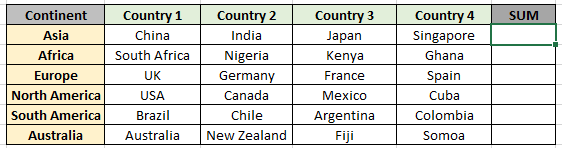
Danh sách và mã cung cấp thông tin cho bảng trên được hiển thị bên dưới.
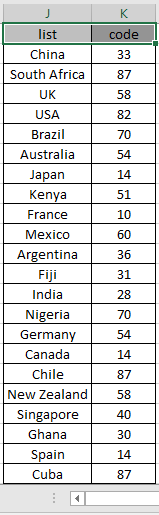
Ở đây, danh sách & dải mã được đưa ra khi sử dụng công cụ excel có tên dải ô.
Đầu tiên, chúng ta cần tìm các giá trị tương ứng với các giá trị văn bản, trích xuất các giá trị số và sau đó thực hiện phép tính tổng trên các giá trị đó. Bây giờ chúng ta sẽ sử dụng công thức sau đây để lấy tổng.
Sử dụng công thức:
{ =SUM ( INDEX ( code, N ( IF ( 1, MATCH ( D3:G3 , list , 0 ) )) ) ) }
KHÔNG sử dụng dấu ngoặc nhọn theo cách thủ công. Áp dụng dấu ngoặc nhọn bằng cách sử dụng Ctrl Shift + Enter thay vì chỉ Enter.
Giải thích:
-
Hàm MATCH trả về chỉ số hàng cho các giá trị D3: G3 từ các giá trị chính xác được khớp trong các giá trị danh sách như hình dưới đây.
SUM (INDEX (mã, N (IF (1, \ {1, 13, 7, 19}))))
-
Hàm N & IF buộc công thức trả về mảng cho mảng dưới dạng đối số của hàm INDEX.
SUM (INDEX (mã, \ {1, 13, 7, 19}))
-
Bây giờ hàm INDEX khớp với số ROW trong các giá trị mã và trả về các giá trị mã tương ứng cho hàm SUM.
-
Hàm SUM thực hiện phép tính tổng trên các giá trị đó và trả về tổng như hình dưới đây.
-
Đây là công thức mảng vì mảng giá trị được chuyển trong công thức.
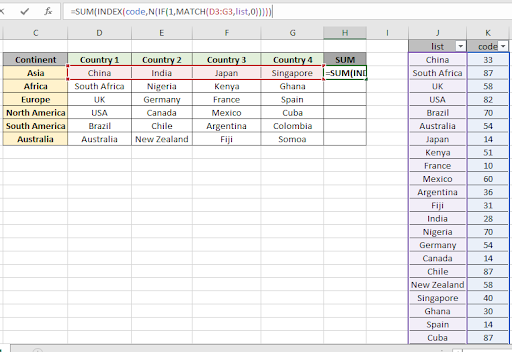
Ở đây phạm vi Mã & ánh sáng được đưa ra là phạm vi được đặt tên. Nhấn Ctrl Shift + Enter để lấy SUM của các giá trị văn bản bắt buộc vì đây là công thức mảng.
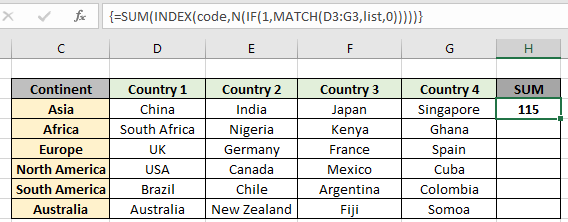
Như bạn có thể thấy trong ảnh chụp nhanh ở trên, tổng của \ {33, 14, 28, 40} là 115.
Bạn có thể kiểm tra kết quả bằng cách sử dụng tùy chọn bộ lọc trên danh sách và bảng mã như hình dưới đây. Áp dụng bộ lọc và chọn các giá trị cần thiết.
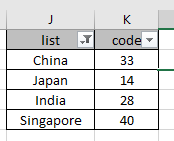
Bây giờ sao chép công thức vào các ô khác bằng Ctrl + D hoặc kéo xuống tùy chọn ô trong excel.
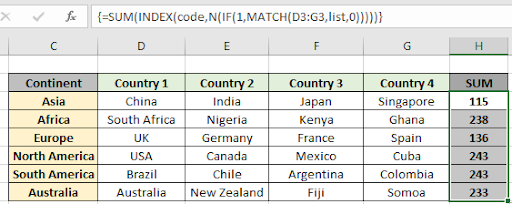
Như bạn có thể thấy trong ảnh chụp nhanh ở trên, chúng tôi thu được tất cả tổng tương ứng với các giá trị văn bản bằng cách trích xuất các giá trị mã của chúng.
Dưới đây là một số lưu ý quan sát được hiển thị bên dưới.
Ghi chú:
-
Công thức chỉ hoạt động với số.
-
Công thức chỉ hoạt động khi không có bản sao trong bảng danh sách & mã.
-
Hàm MATCH lấy 0 làm đối số để lấy kết quả khớp chính xác từ danh sách.
-
KHÔNG sử dụng dấu ngoặc nhọn theo cách thủ công. Dấu ngoặc nhọn được áp dụng bằng cách sử dụng Ctrl + Shift + Enter thay vì chỉ Enter vì nó là một công thức mảng.
-
Độ dài mảng danh sách phải bằng với độ dài mã khác của hàm.
Hy vọng bài viết này về cách Lấy Tổng giá trị văn bản như số trong Excel là giải thích. Tìm thêm các bài viết về hàm SUMPRODUCT tại đây. Vui lòng chia sẻ câu hỏi của bạn bên dưới trong hộp bình luận. Chúng tôi sẽ hỗ trợ bạn.
Nếu bạn thích blog của chúng tôi, hãy chia sẻ nó với bạn bè của bạn trên Facebook. Và bạn cũng có thể theo dõi chúng tôi trên Twitter và Facebook. Chúng tôi rất muốn nghe ý kiến của bạn, hãy cho chúng tôi biết cách chúng tôi có thể cải thiện, bổ sung hoặc đổi mới công việc của mình và làm cho nó tốt hơn cho bạn. Viết thư cho chúng tôi tại [email protected]
Các bài viết liên quan
Bài viết phổ biến
liên kết: / logic-công thức-nếu-hàm-với-ký tự đại diện [Nếu có ký tự đại diện]